win10如何设密码 Win10怎么设置开机密码
在现代社会中随着信息技术的快速发展,计算机已经成为我们生活中不可或缺的一部分,而在使用计算机时,为了保护个人隐私和数据安全,设置密码就显得尤为重要。而随着Windows 10的推出,许多用户想了解如何在Win10上设置开机密码,以加强电脑的安全性。本文将详细介绍Win10如何设密码的方法,帮助大家轻松设置开机密码,保护个人信息的安全。无论是个人用户还是企业用户,都可通过简单的操作,为自己的Win10设备添加一道坚实的安全屏障。
步骤如下:
1.点击Win10系统下方的开始菜单,然后再点击弹出菜单里的“电脑设置”。如下图所示。
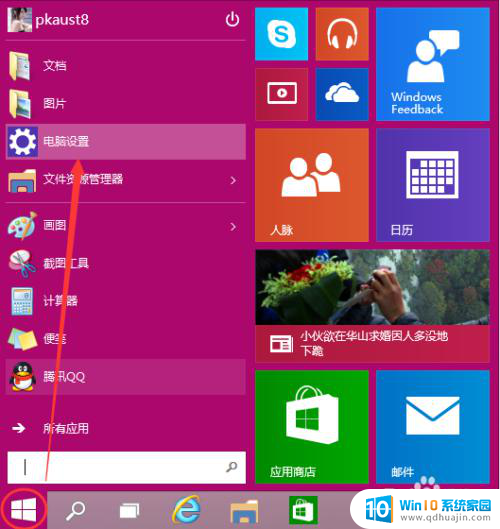
2.在电脑设置对话框里点击用户和帐户,如下图所示。

3.点击用户和帐户后,接着在点击登陆选项,如下图所示。
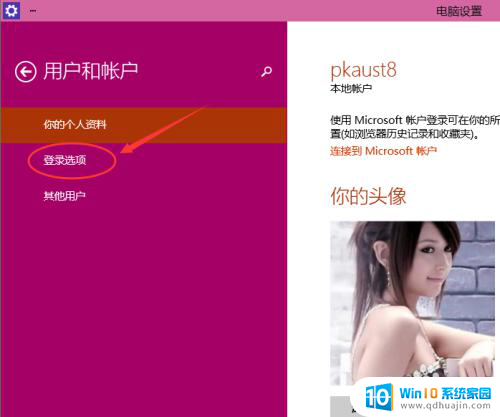
4.点击登录选项后,在右侧这里可以看到设置密码。图片密码,PIN等。这里我们点击设置和更新密码。如果没有设置密码则可以设置密码,有密码就点击密码下方的更改按钮进行设置。如下图所示。

5.在更改密码窗口,输入当前用户的密码,点击下一步。如下图所示。
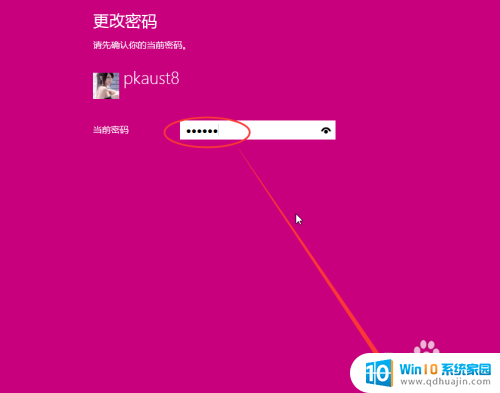
6.当前用户密码验证成功,接着输入两次新的密码。两次新密码要一致,新密码更改设置成功后,下次登录就要用新密码了。如下图所示。
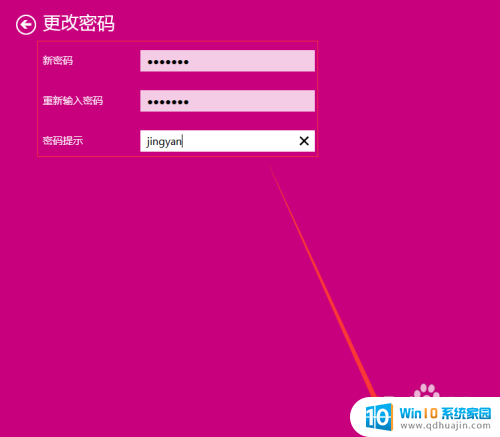
7.点击完成,电脑开机密码设置成功。系统提示下次登录时,用新更改的密码。如下图所示。

以上就是Win10设密码的全部内容,如有相同问题的用户,请参考本文中介绍的步骤进行修复,希望本文对大家有所帮助。





